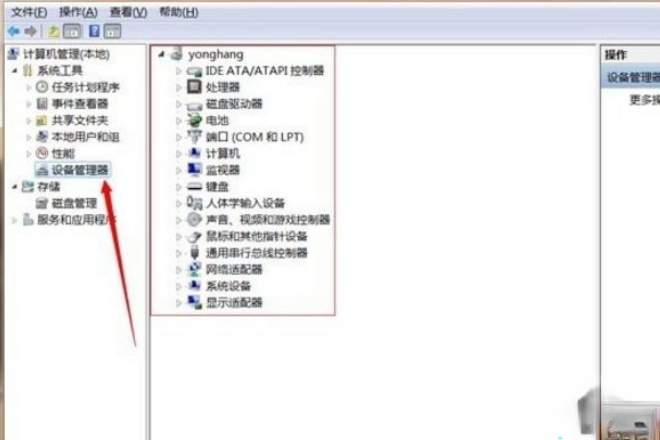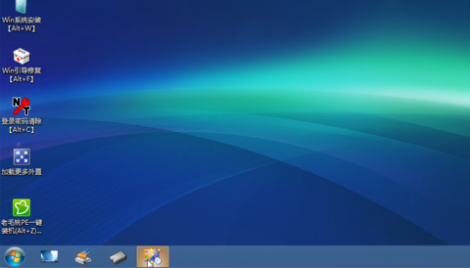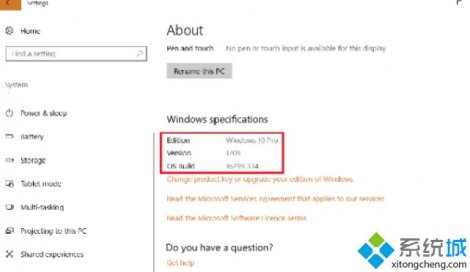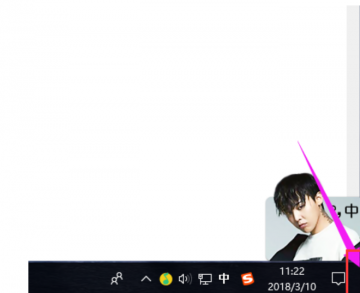Windows10系统之家 > Win10教程 >
Win10时间无法修改怎么办?Win10系统时间无法修改的解决方法
- 作者:huahua
- 时间:2020-06-10 16:11:24
当电脑时间出现不准确的时候,我们可自行通过电脑右下角的时间区域进行调整的。但有用户遇到了系统时间无法修改,提示没有权限的问题。那么Win10时间无法修改怎么办呢?下面小编介绍Win10系统时间无法修改的解决方法。
Win10时间无法修改怎么办
1、按Win+R键,弹出运行界面,在运行界面输入“gpedit.msc”,然后点击“确定”;
2、然后弹出本地组策略编辑器,点击计算机配置→Windows设置→安全设置→本地策略→用户权限分配,找到右边的“更改系统时间”并双击;
3、弹出如图所示界面,点击“添加用户或组”;
4、弹出如图所示对话框,在输入对象名称位置输入“Adminstrator”,输入好后点击“检查名称”;
5、接着出现对应名称,如图所示,点击“确定”;
6、最后再次点击确定即可。
以上就是Win10系统时间无法修改的解决方法,按照以上方法进行操作后,相信再次进行调整时间的时候就能正常调整了。